▪️次のボックスに適当な文字列(複数可)を入力して、当ブログ内を検索できます
・目白の風景 今昔:目次
・吉祥寺の風景 今昔:目次
・昔と今の写真(番外編):目次
・地中海バブル旅行etc.:目次
・旅のつれづれ:目次
・母のアルバム:目次
・目白ジオラマ鉄道模型:目次
・すべてのカメラに名前がある:目次
・目白の風景 今昔:目次
・吉祥寺の風景 今昔:目次
・昔と今の写真(番外編):目次
・地中海バブル旅行etc.:目次
・旅のつれづれ:目次
・母のアルバム:目次
・目白ジオラマ鉄道模型:目次
・すべてのカメラに名前がある:目次
家族の記録が消えた!戻った! ― 2019年04月24日
家族の記憶とか記録とか言えば、やっぱり写真ですよね。
6年前、そんな大切な写真のデータを「2万枚分」消失!したことがありました。
この時は、アクロバチックな裏技を駆使して奇跡的に事無きを得たのですが、
その反省から、大切なデータはしっかりバックアップを取ることにしました。
家庭内のNAS(Network Attached Storage)に保存するのです。
次の写真の右端の黒箱がそれです。
そして、6年前のブログにこう書きました。
『ネットワークハードドライブ、
我家のパソコン全般のバックアップを担っています。
ここは下駄箱(今はシュークロゼットというらしい)の片隅です。
言わば、我家の奥の院。ここでひっそりと役目を果たしています。
安心です。』
(「MacとiPhotoの式年遷宮」)
と、このブログを書いた後の6年間は安心していました。
ところが!先日、役目を果たさなくなりました。
ネットワークから突然に姿を消してしまったのです。
物理的には存在するのに、ネット上では行方不明という状態です。
やむなく黒箱を取り出して様子を確認すると、電源を入れても、
「カタ、カタ、カタ」とはかなげな異音を発するだけでした。
この黒箱(Buffalo バッファローのリンクステーション)、
毎日働きづめで疲れたせいかと思い、ネットワークから切り離し、
数日間お休みをあげました。でも復活せずでした。
「やっぱりハードディスクは生ものだったんだな」と、
その道の方々の忠告を思い出しても、後の祭り。
諦めるしかありません。
まあ、また新しいのを買って、バックアップを取り直せばいいや、
と思うことにしました。
しかし、よく考えてみると、バックアップではなく、
このNAS内にだけ存在するオリジナルデータもあったのです。
それは家族の諸記録を一覧表にした「エクセルファイル」です。
家族や親類の生年月日や、結婚年とか死亡年月日など、
時々「あれ、いつだっけ?」と思うようなデータを纏めたものです。
案外便利だったんですよ。
姪の初子の名前と誕生日など、何かの時に思い出す必要があっても、
正確に覚えている人っていないでしょう?
これを家庭内の複数のパソコンで編集できると便利なので、
NASの「共有フォルダにだけ」入れていたのですね。
この、エクセルファイル、また作り直すとなると大変なことです。
表の枠はすぐ作れても、その中身のデータ(生年月日とか)は、
また、一から調べ直すことになりますからね。
それで悪あがきをしてみることにしました。
まず、NASの分解。
ハードディスクと電子基盤という構成です。
イかれたのは基盤で、ディスクは生きている可能性に賭けます。
そこで、これも6年ほど前に買ったツールの出番です。
様々なハードディスクをUSBでPCに外部接続できるようにする変換装置です。
ディスクとケーブル類を繋ぐと次のような状態です。
このUSB端子を適当なPCに接続したところ、
「読み取れないディスクです。フォーマットしますか?」
なるダイアログが出ました。
やったー!期待通りです!
すなわち、ディスク自体は生きていました。
ただし、ディスクは生存しているものの、
PCで読めない形式でフォーマットされている、という訳です。
まあ、簡単に言えば「Linux」用のディスクである可能性が高いです。
そこで、又々、昔の便利ツールの出番です。
これは8年ほど前に個人的な勉強のために買ったムック本です。
その付録のDVD(左上の一枚)に注目。
DVDだけでLinuxを起動できるDVDなのです。
それを10年ほど前に買った古いPCのドライブに挿入し起動します。
変換機からのUSB端子も繋いでおきます。
なぜ古いPCなのかというと、新しいPCはお仕事などに使うので、
余計なことはさせたくないのです。
こういう遊び的な用途には、安全のために、古いPCを使うことにしています。
その普段は使わない古参PCを、物置部屋の片隅にセットしてあります。
ブルペンで待機しているピッチャーとか代打者のようなものですね。
そして、Boot Menuが出て、
その後、Linux100というOSが立ち上がりました。
予想どうり、NASのディスクはUSB機器としてマウントされています。
そこで、次のように古いPCの本体(Windowsマシン)もマウントします。
これで、NASディスクのデータをPCへ移す準備が整いました。
あとは、普通のパソコン作業と同じで、
NASの移行元のフォルダとPCの移行先のフォルダを開き、
対象ファイルをドラッグ&ドロップするだけです。
物置部屋の片隅で、その作業をしているのが次の写真です。
これはこれで楽しいですよ。
なぜかコピーの過程で取りこぼすファイルがあったりして、
(パソコンのくせに見逃すことがあるようです)
私自身による人的チェックも含めると、
全部のデータを取り戻すのに、4時間くらいかかりました。
そして、シャットダウンして、お仕事おわり。
電子基盤が壊れてNASとしては使用不能になったディスクについては、
普通のディスとして使えるようにフォーマットし直しました。
まず、先ほどのPCで、USBを繋いだままWindows7を立ち上げます。
すると、いくつかパーティション分けされたディスクが認識され、
次のようにフォーマットを促すダイアログが複数出ました。
これらは全て「キャンセル」して、「コンピュータの管理」メニューから、
ディスクの状態を確認すると、7つほどに分割されていることが示されました。
これらを一つずつ削除し、単一のパーティションに纏めてから、
それをWindows用にフォーマットして、
サブのハードディスクとして使えるようにしました。
「家族の記録も思い出も」そしてハードディスクも、
生ものは大切にしないとね。








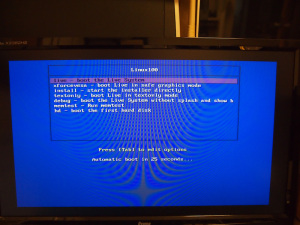

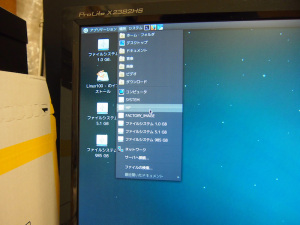






最近のコメント